Arvutimonitori külgpaneel võib olla vajalik abi vajaliku teabe saamiseks. See sisaldab selliseid vidinaid nagu Ilm, Valuutakursid, Kell, Slaidiseanss ja teisi. Näiteks kui asetate vidina Ilm külgribale ja kohandate seda vastavalt oma piirkonnale, olete alati teadlik sellest, mida täna ja ka järgmistel päevadel oodatakse. Sama kehtib vahetuskursside ja muu teabe kohta.
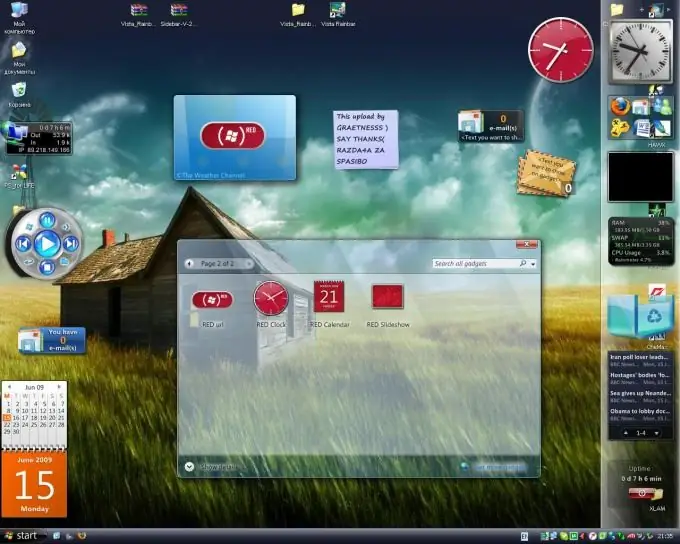
Vajalik
- - arvuti;
- - kõrvalpaneel.
Juhised
Samm 1
Saate kohandada kõigi akende külgriba, eemaldada või lisada vidinaid, valida kellavormingu jne. Kui külgriba pole vaja või see häirib dokumentidega töötamist, on selle lihtne keelata.
2. samm
Külgriba keelamiseks paremklõpsake sellel. Avanenud aknas valige käsk "Sule külgpaneel". See kaob töölaualt. Samal ajal kuvatakse endiselt need vidinad, mille olete töölauale paigutanud. Külgriba saab hõlpsasti uuesti avada, paremklõpsates selle ikoonil paremal alumises nurgas asuvas tegumiribal oleval teavitusalas.
3. samm
Kui te ei vaja külgriba, saate sellest väljuda, sulgedes kõik vidinad ja eemaldades külgriba ikooni tegumiriba teavitusalalt. Selleks paremklõpsake teavitusalal külgriba ikooni. Valige avanenud aknas käsk "Exit". Külgriba suletakse ja koos sellega ka kõik töölauale installitud rakendused.
4. samm
Kui peate külgpaneeli tagasi arvuti töölauale tagasi viima, minge menüüsse "Start" ja "All Programs". Järgmisena leidke üksus "Külgriba" või Windowsi külgriba. Käivitage see programm ühe hiireklõpsuga. Nüüd avage töölaud ja kontrollige utiliiti. Samuti väärib märkimist, et see programm jätkab oma tööd arvuti taaskäivitamisel, nii et saate arvuti lihtsalt taaskäivitada ja kõik asetub oma kohale.
5. samm
Üldiselt võime öelda, et arvuti külgpaneeli väljalülitamine pole keeruline, samuti selle sisselülitamine, peamine on kõigi toimingute järjekord. Pärast mitu korda ei teki teil personaal- või sülearvutiga töötamisel selliseid raskusi.






